Технология создания консольного приложения
Как это было сказано выше, проект С++Builder состоит из нескольких файлов, логически связанных между собой. И поэтому их целесообразно хранить в единой папке, дабы не растерять файлы, относящиеся к единому проекту, на необъятных просторах дискового пространства компьютера. Да и с целью не испортить файлы другого проекта, так как по умолчанию система предлагает одинаковые имена.
Рекомендация. Под каждый отдельный проект создания консольного приложения необходимо создавать отдельную папку.
Создание консольного приложения можно свести к следующим шагам:
1. Создать новую отдельную папку для создаваемого проекта.
2. Запустить С++Builder.
3. Перейти в режим создания консольного приложения. Для этого необходимо задать команды главного меню среды File/New/Other….
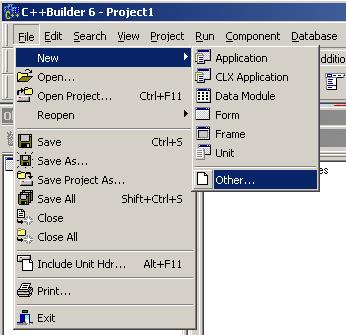
Рис. 4. Выбор команды для перехода в режим консольного приложения
4. По этой команде меню среда показывает диалоговое окно New Items (см. рис. 5). Вся информация окна New Items сгруппирована по страницам, названия которых сосредоточены в верхней части окна. На странице/закладке New (которая обычно является активной) выбирается объект Console Wizard и выполняется команда Ok.
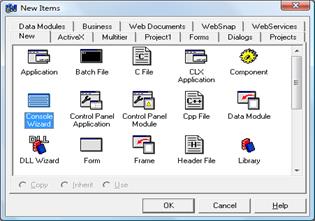
Рис. 5. Окно проектов-заготовок для разработки в среде Builder
5. Выбранный объект Console Wizard — консольное приложение, в свою очередь, открывает диалоговое окно для своей настройки, как это показано на рис. 6.
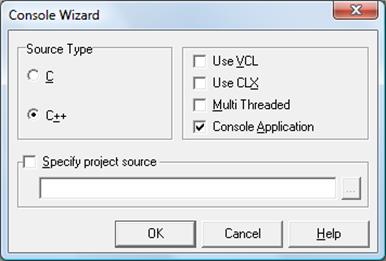
Рис. 6. Окно настройки заготовки консольного приложения
6. В этом окне следует установить значения параметров для будущей заготовки проекта консольного приложения, как это показано на рис.6, а именно:
a. на панели Source Type выбрать режим С++;
b. установить «галочку» на режиме Console Application.
c. выполнить команду Ok.
7. После закрытия окна настройки создается Code Editor — окно редактора кода с шаблоном/заготовкой файла консольного приложения (см. рис. 7).
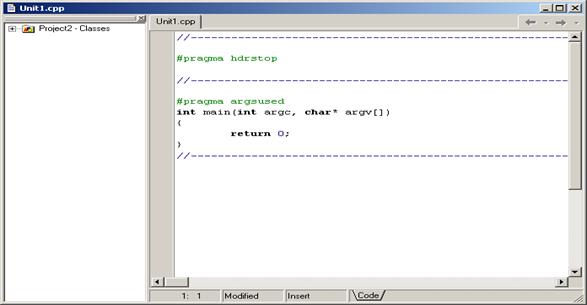
Рис. 7. Окно редактора кода консольного приложения в среде Builder
Эта заготовка содержит следующие строки:
| #pragma hdrstop #pragma argsused | директивы препроцессору[1] |
| int main(int argc, char* argv[]) { return 0; } | текст заготовки главной процедуры приложения. |
8. Исправить в заготовке текст/код главной процедуры, как это показано на рис.8.
| void main() { } | текст заготовки главной процедуры приложения. |
Рис. 8. Откорректированный текст заготовки главной программы
9. Сохранить заготовку проекта на диске по команде меню File/Save Project As…. Система предложит сохранить два файла: файл с исходным текстом Unit1.cpp, и файл проекта Project2.bpr. Имена этих файлов можно (и лучше) изменить на другие, соответствующие назначению консольного приложения[2].
10. Вписать в окно Code Editor (редактора кода) текст кода программы.
11. Получить исполняемый модуль (выполнить компиляцию и компоновку проекта — команду Project/Compile unit).
12. Запустить проект на выполнение — команду Run.
В случае «зависания» — команда Run/Program Reset!!
13. Произвести тестирование[3] программы.
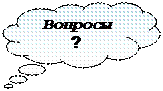 |
1. Почему необходимо отводить новую папку под отдельный проект?
2. Перечислить основные шаги по созданию приложения в С++Builder?
3. Какую команду из команд сохранения нужно выбрать для сохранения проекта?
4. Перечислить команды «Сохранить» из меню File? Различие этих команд?
5. Какие файлы создает система программирования С++Builder?
6. Какие имена файлам присваиваются «по умолчанию»?
7. Что собой представляет «препроцессор»?
8. Что значит «Протестировать программу»?
9. Структура заготовки программы?
